Información sobre el indicador de led, Configuración protegida de wi-fi, Tableta ipad – Amped Wireless APA20 - High Power 700mW Dual Band AC Wi-Fi Access Point Manual del usuario
Página 2: Tableta android, Mac os x, Windows 7 y vista, Iphone, Windows 8, Uso de las funciones en su punto de acceso, Cómo compartir dispositivos de almacenamiento usb
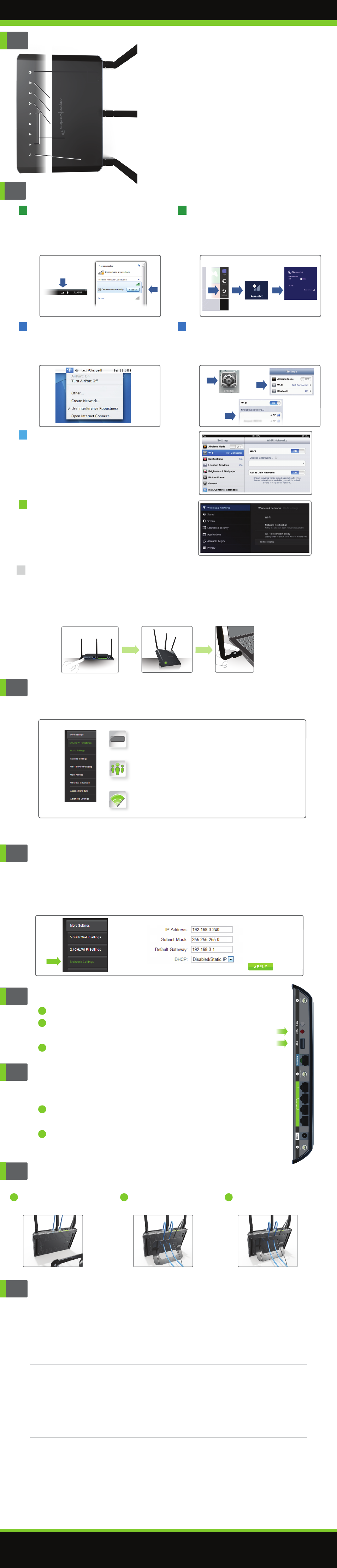
Información Sobre el Indicador de LED
Indica cuando el Punto de Acceso está encendido. El LED permanece prendido.
Cuando se activa el Wi-Fi Protected Setup (WPS), el LED de poder parpadea mientras espera una
conexión.
Parpadea rápidamente cuando tráfico de datos es transmitido oh recibido sobre la
Red Inalámbrica 5.0GHz.
Parpadea rápidamente cuando tráfico de datos es transmitido oh recibido sobre la
Red Inalámbrica 2.4GHz.
Indica cuando el Punto de Acceso se conecta a la red.
El LED parpadeará rápidamente cuando el tráfico de Internet está transmitiendo o recibiendo.
Indica cuando un dispositivo de red está conectado por cable al puerto de red en la parte posterior del
Punto de Acceso. El LED parpadeará rápidamente cuando el tráfico de datos por cable se transmite o
se recibe.
Indica que un dispositivo de almacenamiento USB está conectado al puerto USB.
Power :
WPS :
Actividad Inalámbrica 5.0GHz:
Actividad Inalámbrica 2.4GHz:
Conexión de Red:
Puertos de gigabit 1-4:
Conexión USB:
Configuración Protegida de Wi-Fi
(Configuración de un Solo Toque o Configuración Presionando un Botón)
Si su adaptador inalámbrico tiene un toque configuración WPS, usted puede usar cuando se conecta a el Punto
de Acceso.
Mantenga pulsado el botón WPS en el Punto de Acceso (panel posterior) por 3 segundos.
El WPS LED comenzará a parpadear. Cuando parpadea, presione el botón WPS en su adaptador
inalámbrico o habilitar WPS con el software suministrado para el adaptador inalámbrico.
A.
B.
A. Presione el botón de "Home" para acezar la página principal.
B. Presione el icono de aplicaciones "Settings".
C. Presione el icono de Wi-Fi para acezar la configuración
de Wi-Fi del iPad.
D. Ponga el selector de "On/Off" en le posición de "On".
E. Donde indica "Choose a Network," seleccione:
"
Amped_APA20_2.4
" o "
Amped_APA20_5.0
"
F. Cuando lo indique utilice la contraseña: "wireless"
Tableta iPad
Amped_APA20_2.4
A. Presione el menú de "Apps" el la pantalla de la tableta.
B. Localiza y presione el icono de "Settings".
C. Donde indique "Wireless & networks" presione
"Wi-Fi settings".
D. Presione el cajón para encender Wi-Fi y escanear.
E. Donde indique "Wi-Fi Networks", seleccione
"
Amped_APA20_2.4
" o "
Amped_APA20_5.0
"
F. Cuando lo indique utilice la contraseña: "wireless"
Tableta Android
Amped_APA20_2.4
Mac OS X
Presione el icono de Wi-Fi para ver las redes
inalámbricas disponibles. Seleccione la Red
"
Amped_APA20_2.4
" o "
Amped_APA20_5.0
"
Cuando le
pida la contraseña utilice "wireless".
Amped_APA20_2.4
Presione el icono de Wi-Fi para ver las redes
inalámbricas disponibles (para Vista, presione Start >
Connect To). Seleccione la Red Select "
Amped_APA20_2.4
"
o "
Amped_APA20_5.0
"
y
presione Connect. Cuando le pida
la contraseña utilice "wireless".
Wireless Network
Wireless Network
Amped_APA20_2.4
Windows 7 y Vista
Cómo Conectarse Inalámbricamente al Punto de Acceso
Presione el icono de Settings, seleccione Wi-Fi,
y seleccione la Red
"
Amped_APA20_2.4
" o
"
Amped_APA20_5.0
"
.
Cuando le pida la contraseña
utilice "wireless".
iPhone
Amped_APA20...
Ponga el ratón de la computadora al la orilla derecha
de su pantalla para acezar la barra de iconos, presione
Settings, seleccione el icono de Wi-Fi, y seleccione la
Red
"
Amped_APA20_2.4
" o "
Amped_APA20_5.0
"
.
Cuando
le pida la contraseña utilice "wireless".
Windows 8
Amped_APA20...
Esta es la segunda página de guía de configuración. Empiece en el lado opuesto.
Uso de las Funciones en su Punto de Acceso
El Punto de Acceso esta equipado con muchas características de seguridad potentes que
pueden tener acceso por el menú de web:
Si usted no está familiarizado o desea más información sobre cómo configurar por favor consulte
la Guía del usuario en el CD.
Menu Web
(lado isquierdo)
12:26
Programación Acceso Inalámbrico
Controla cuando su Wi-Fi este encendido/apagado
Ubicación del menú:
2.4 o 5.0GHz Wi-Fi Settings > Access Schedule
Control de Acceso del Usuario
Restrinja el acceso de la red a usuarios específicos
Ubicación del menú:
2.4 o 5.0GHz Wi-Fi Settings > User Access
Control de Cobertura Inalámbrica
Ajuste la distancia de su red inalámbrica
Ubicación del menú::
2.4 o 5.0GHz Wi-Fi Settings > Wireless Coverage
Configurar una IP estática/Manual para su Punto de Acceso
Si su red usa ajustes IP estáticos, usted tendrá que poner una Dirección IP estática para su
Punto de Acceso. Para hacer esto,baya a
More Settings > Network Settings
menú de
navegación y seleccione
Disabled / Static IP
del menú DHCP. Después entre en la información
IP ya que está relacionada con su red. Haga clic en
Apply
y reinicie cuando haya terminado.
Nota:
Acceso al menú de la web de http://setup.ampedwireless.com ya no funcionará cuando utilice una dirección IP
estática. Sólo podrá acceder al menú utilizando la dirección IP estática asignada al punto de acceso.
Cómo Compartir Dispositivos de Almacenamiento USB
1
2
3
Conecte un dispositivo de almacenamiento USB al puerto USB del panel posterior.
Inicie sesión en el menú de la web en
http://setup.ampedwireless.com
y haga clic
en la ficha de
USB Storage
.
Siga las instrucciones para configurar las opciones para compartir su
dispositivo de almacenamiento USB entre los usuarios conectados localmente.
Como Riniciar el Punto de Acceso a
Configuraciones Predeterminadas
Hay dos opciones para restablecer el Punto de Acceso a la configuración
predeterminada de fábrica:
1
2
Acceder al botón de Reset a través del menú de web bajo:
More Settings > Management > Save/Reload Settings
en el lado izquierdo del menú web.
Seleccione
Reset Settings to Default
.
Acceder al botón de Reset físico en el panel posterior del Punto de Acceso:
Mantenga pulsado el botón de Reset por (5-10) segundos. Puede que necesite utilisar
una punta o un pin para precionar el botón. Si presiona el boton de Reset por menos de
5 segundos simplemente se reiniciará el Punto de Acceso a las configuraciones
existente.
Puerto de USB
Boton de Reinicio
Usando el Soporte de Sobremesa y el Organizador de Cables Incluidos
1
Revise que todos los cables estén
conectados a su Punto de acceso
y localice el soporte de sobremesa.
Adjunte y coloque el soporte de
sobremesa para mantener los
cables en su lugar.
3
2
Meta los cables a la parte inferior
del punto de acceso y deslizarlos
a través del agujero en el soporte.
Recomendaciones Para Solucionar Problemas
Entré setup.ampedwireless.com y falló para abrir el menú web.
a. Asegúrese de que su computador está conectado al Punto de Acceso inalámbrico y no mediante un cable de red. Asegúrese
de que el adaptador de corriente esté conectado y encendido. Intente acceder al menú de configuración de nuevo.
b. Introduzca la siguiente dirección web en su navegador web en lugar de 'setup.ampedwireless.com': http://192.168.80.240
c. Apague (desenchufe el adaptador de corriente) el Punto de Acceso y vuelva a encenderlo. Inténtelo de nuevo.
d. Reinicie el pPunto de Acceso a los ajustes predeterminados pulsando el botón Reset (ubicado en el panel posterior) durante
diez (10) segundos y vuelva a intentarlo.
e. Si usted está usando una dirección IP estática, necesitará introducir la dirección IP asignada en el navegador para acceder
al menú de la web. Cuando se utiliza una dirección IP estática, la dirección de setup.ampedwireless.com ya no funcionará.
No tengo acceso a Internet cuando se conecta al Punto de Acceso.
a. Su router o red original puede que no tengan acceso a Internet. En primer lugar comprobar si usted es capaz de acceder a
Internet mediante la conexión directa con el router. Si no se puede, hay un problema con el router que hay que arreglar
primero. Si usted es capaz de acceder a Internet, continúe con las siguientes opciones de solución de problemas a
continuación.
b. El router puede estar utilizando las asignaciones de IP estática. Si es así, usted necesitará configurar una dirección IP
estática para el Punto de Acceso. Conecte su PC al Punto de Acceso mediante un cable Ethernet. Desconecte cualquier red
inalámbrica que puede estar conectado a su PC. Acceda al menú web en setup.ampedwireless.com utilizando un navegador
web. Acceso al menú de configuración de IP en la barra de navegación izquierda. Seleccione 'Disabled' en el menú
desplegable DHCP e introduzca una dirección IP que coincide con la configuración IP de tu router.
Mi Punto de Acceso estaba funcionando bien antes, pero ahora ya no puede acceder a Internet a través del Punto de Acceso.
a. La configuración de red de su router pueden haber cambiado o pudo haber perdido la conexión a Internet en el router.
Cualquier cambio en la configuración DHCP de su router puede afectar la conexión a Internet del Punto de Acceso.
Compruebe la configuración de su router y vuelva a intentarlo.
b. Reiniciar el Punto de Acceso desenchufando el adaptador de corriente y vuelva a enchufarlo. Permita un máximo de 3
minutos para que el Punto de Acceso se pueda configurar automáticamente con la red. Compruebe si la conexión se ha
restablecido mediante la visualización de una página web.
PROBLEMA:
SOLUCIONES:
PROBLEMA:
SOLUCIONES:
PROBLEMA:
SOLUCIONES:
Amped Wireless
A Division of Newo Corporation
Copyright © 2013 Amped Wireless / Newo Corporation. All rights reserved.
Amped Wireless, Newo Corporation, and Amped Wireless logo are registered trademarks or trademarks of Newo Corporation.
v090513
Si continúa teniendo problemas de configuración del Punto de Acceso, llámenos - estamos aquí para ayudarle: +1-909-217-3168
Visite nuestro sitio web para más información, apoyo y respuestas a las preguntas más frecuentes: www.ampedwireless.com/support